FL Studio中声码器插件Vocodex日文翻译手册
我是 yosi,Chillout with Beats 的维护者。
我很抱歉给一个标题的简单方法。
我觉得上次怎么发声没有问题,所以这次我会翻译每个参数的手册。
(大部分都留给Maguguru先生的翻译……)
单击此处查看上一篇文章
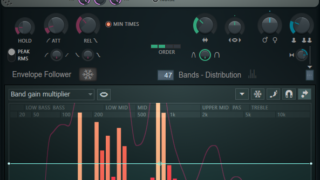
FL Studio 中易于使用的声码器插件 Vocodex
FLStudio中声码器插件Vocodex的简单使用 我是yosi,是Chillout with Beats的负责人。我曾经使用带有 Cubase 或其他东西的声码器,但这很麻烦。 FLStudio 与 Patcher 配合得很好......
插件Buteqe如果是这样,您将获得积分,并且您将获得一些软件作为每月活动。
声码器插件 Vocodex 的参数
我将解释每个部分。
Vocodex 的混音器部分
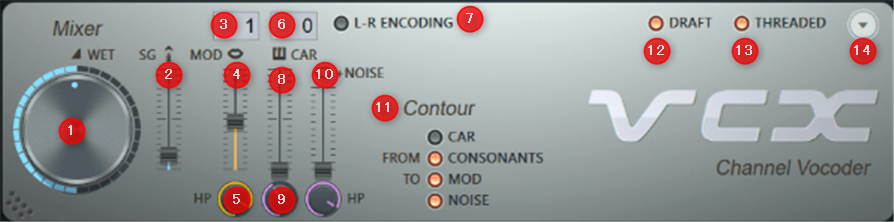
混音器部分控制调制器和载波电平、输入路由,并提供用于微调输入/输出信号的控件。
- ① 湿 – 声码器 WET 电平
- ② SG – 将 Soundgoodizer 最大化应用到声码器输出。 Soundgoodizer 有助于限制(有时)来自声码器过程的不可预测的输出电平。将滑块设置为 0%(最小值)会禁用声音优化。
总之,下面的一些插件是内置的,是一个可以调节其效果的滑块。

- ③ 调制侧链输入选择器 – 右键单击以查看与 Vocodex 混音器轨道相邻的混音器轨道。标签简单地描述了预期的输入,并显示了 Vocodex 轨道(调制器、载波等)的所有侧链。典型的调制源是语音、歌曲和打击乐器。

- ④ 模组 – 调制通过电平和峰值计 允许调制器源通过输出信号。当与 HP(高通)滤波器结合使用时,它可以选择性地仅通过高频以提高音频清晰度。
- ⑤ 生命值 – 调制的通过高通频率。调制 直通信号的高通截止频率。 调整通过 MOD 滑块的特定频率。
- ⑥ 运营商侧链输入选择器 – 右键单击以查看侧链到 Vocodex 的混音器轨道(如果您想使用内部载波或 NOISE 源作为调制输入的“混响”,请选择“-”以禁用外部输入。)。标签简单地描述了预期的输入,并显示了 Vocodex 轨道(调制器、载波等)的所有侧链。一个好的载体源是明亮、丰富的合成器垫的声音。
- ⑦ L.R 编码 – 使用立体声输入的左声道作为调制器,右声道作为载波。这与 Fruity Vocoder 使用的系统相同。有关详细信息,请参阅交错路由方法。
- ⑧ 汽车 – 载波通过电平和峰值计 允许载波源通过输出信号。它可以与 LP 滤波器结合使用(见下文)。
- ⑨ 唱片 – 载波通过低通频率截止。这对于通过载波中的低频很有用,因此可以听到一些“音调”,但载波中的高频不会掩盖嘶嘶声。
- ⑩ 噪音 – 将噪声添加到载波输入。这有助于通过保护咝咝声来提高语音清晰度。
- ⑪ 轮廓 – Contour 控制跟踪载体的音量包络,调制器检测辅音并使用它们来控制调制传递、噪声水平(或两者)。注意:您必须选择至少一个 FROM 类别和一个 TO 类别轮廓控件的开关才能工作。
- 从汽车 – 从载体体积包络中提取的轮廓。
- 从辅音 – 从调制器的辅音中提取的轮廓(滤波器用于分离辅音频率)。
- 到模组 – 选定的“从”类别轮廓应用于调制器直通。
- 噪音 – 所选“从”类别中的轮廓应用于通过载波添加的噪声。
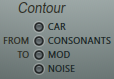
Contour 开关的典型设置是“FROM CONTONANTS TO NOISE”仅响应辅音或“FROM CAR TO MOD”通过 mod。
- ⑫ 草稿 – 移动一些旋钮(例如“调制器音高偏移”)会降低 CPU 利用率,但会降低音质、毛刺或闪烁。在渲染过程中会自动禁用草稿模式。
- ⑬ 螺纹 – 启用多线程以提高多核 CPU 的性能。
- ⑭ 选项 (向下箭头)– 选项包括:
- 检测调制器噪声电平 – 调制器降噪过程 分析 MOD 输入源大约 2 秒以生成调制器噪声电平映射。要使用:选择调制源音频的典型安静部分(如果需要,循环较短的部分),或者如果您使用的是现场麦克风,请将麦克风留在系统/房间中。记录背景噪音并选择此功能.这设置了噪声电平映射包络,调制器电平必须在频带打开之前通过该包络(如果取消选择“减法去噪”)。
- 减法去噪 – 选择从调制器输入中减去检测到的调制器噪声电平的调制映射。取消选择时,检测到的噪声映射充当阈值。低于阈值的载波电平 = 0,高于阈值的载波电平 = 正常电平。
- 关于 – 关于“关于 Vocodex”的信息
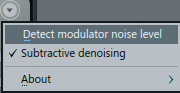
- 风控 – 点击收听'Vocodex'。 (澳大利亚口音)并测试当前设置。
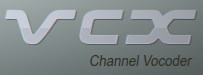
Vocodex 的信封跟随器部分
这些控件调整每个频段的包络跟随器的动态。可以使用下面的调制映射部分根据这些设置调制各个频段的行为。
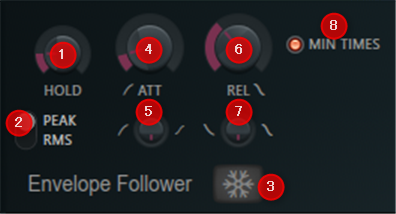
- ① 持有 – 调制包络跟随器保持时间。由耳朵设置。 在 PEAK 模式下(见下文),HOLD 设置在定义的时间段内保持峰值频带电平。 在 RMS 模式下,HOLD 设置改变积分窗口的长度。这样,PEAK 会产生渐变的音量包络,而 RMS 会产生平滑变化的音量包络(在最长的 HOLD 设置下最为明显)。 CPU 负载也会随着 PEAK HOLD 长度的增加而增加,但不会随着 RMS 的增加而增加。
- ② 峰值/有效值 - 调制包络跟随器模式山顶或者有效值选择。 RMS 可能听起来更好,具体取决于调制器,因此它也值得检查,因为它还具有较低的 CPU 负载。
- ③ 冻结 (雪花)——按下此开关可保持当前频段电平。对于很酷的效果,这是一个很好的自动化目标。
- ④ 攻击力 – 比频段启动时间快的时间(左转)更紧密地跟踪调制器音量包络。
- ⑤ 攻击曲线 – 使用 ATT 下方的旋钮微调频段起音包络曲线。标签表示曲线的形状范围。
- ⑥ 相对 – 比乐队释放时间更长的时间(向右转)会使声音更“滞后”。
- ⑦ 释放曲线 – 使用 REL 下方的旋钮微调频段释放包络曲线。标签表示曲线的形状范围。
- ⑧ 最小时间 – 将频段保持打开最短时间(最短 HOLD 长度)。这减少了声音故障。
Vocodex 频段分布
这些控件调整 bocoding 频带的数量、宽度和输入过滤。每个控件都有技术说明,但我们建议您“微调并找到”您想要的声音。
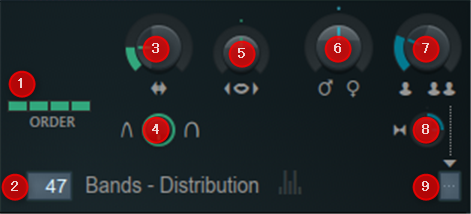
- ① 订购 – 检测带滤波器的阶数 (1,2,3,4)。低设置 (1) 相对于输入窗口的边缘具有较低的斜率,而高设置 (4) 相对于输入窗口的边缘具有更陡的斜率。换言之,滤波器阶数调整中心检测频率两侧的灵敏度滚降。默认设置 (2) 通常很好。
- ② 乐队 – 选择 5 到 100 个声码器频段(单击控件向上或向下移动)。每个频带都是在调制信号控制下的载波频谱的一部分。但不止于此并不总是好的,而且这不是您所期望的声音。过去的许多“经典”声码器效果都使用 8-16 频段。注意:您拥有的频段越多,CPU 使用率就越高。 Vocodex 使用精确的检测系统,因此可以用少量的频段获得出色的结果。
- ③ 带宽 (侧向箭头)——调整声码器频段的宽度。当调制器声音处于活动状态时调整此旋钮会改变波段显示的明显宽度。用你的耳朵,而不是你的眼睛。
- ④ 过滤器平整度 – 控制条带是否具有尖峰(向左旋转)或平坦(向右旋转)峰。这会影响每个频段内频率的相对分布。耳朵、调整和微笑带来的另一种控制。
- ⑤ 调制器带宽乘数 (嘴) – 设置调制器检测滤波器的带宽。降低设置(向左旋转)会产生更共鸣的声音。设置越高(向右旋转),“闷/模糊”的声音就越柔和。
- ⑥ 调制器音高偏移 (性别符号)– 降低声码器音高(向左旋转)以获得更男性化的声音,或增加它(向右旋转)以获得更女性化的声音。
- ⑦ 调制器同调移位 (people) - 控制同音声音之间的音高转换。 注意:调制同音顺序必须指示此控件激活的编号。
- ⑧ 调制器齐声平移 (扬声器)——控制同音声的声相。平移发生在最大左/右旋转位置,而不是 12 点钟位置。方向改变声像模式。
- ⑨ 调制一致顺序 (数字显示)– 设置为“–”时关闭。On Voice 从“1”到“5”。Unison 类似于对输出的音频(副本)进行去谐和平移的合唱效果。警告:CPU 利用率与订单(语音)数量成正比。
注意: 可以使用包络部分逐段调整上述控件。请参考以下内容。
Vocodex 调制映射
显示调制器声音输入的声码器频段、峰值电平曲线和映射包络。
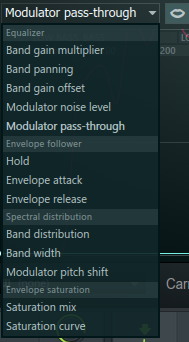
信封选择器
- 均衡器
- 频带增益乘数 – 频带均衡器。从静音(底部)到 0 dB(中心)到 +12 dB(顶部)。
- 波段平移 – 根据映射包络设置 bocord 频带的声像。 从 100% 左(下)、中(中)到 100% 右(上)。
- 频带增益偏移 – 增加或减少频带增益乘数。 从 -∞ dB(底部)到 0 dB(顶部)。
- 调制器噪声电平 – 阈值噪声映射包络 当调制器信号超过此包络定义的电平时,允许来自噪声源的频带通过到 Vocodex 输出。 从 -1(底部)到 +1(顶部)。 使用“选项”菜单上的“调制器噪声电平检测”功能创建基于调制源不需要的低电平噪声的映射。这将提高 bocode 语音的质量。
- 调制器通过 – 设置一些调制器信号通过插件。从静音(底部)到 0 dB(中心)到 +12 dB(顶部)。
- 信封跟随器 – 所有映射包络的范围从 x 0.125(底部)、x 1(中心)到 x 8(顶部)。
- 举行 – Hold level multiplier 更改对 HOLD 控制的逐频段响应(见上文)。
- 包络攻击 – Attack Time Multiplier Mapping Envelope 修改对 ATT 控制的逐频段响应(见上文)。
- 信封释放 – 释放时间乘数映射包络改变了对 REL 控制的逐频带响应(见上文)。
- 光谱分布
- 波段分布 – 定义频段的频率范围。这种包络映射对声码器过程有很大的影响。下限为 0 Hz (DC),上限为 20,000 Hz。该曲线将声码器频段映射到这些频率(或它们的子集)上。 见选项>打开状态文件下的'波段分布-'预设。
- 带宽 – 将每个频段的带宽从 x 0.125(底部)、x 1(中心)更改为 x 8(顶部)。
- 调制器音高偏移 – P Itchshift 乘数映射包络。将每个频段的调制器音高从 -1200 分(底部)、0 分(中心)更改为 +1200 分(顶部)。
- 饱和
- 饱和度混合 – 逐频带映射包络饱和混合电平。也就是说,声码器频带响应的映射包络的形状是饱和的(给定一个独特的形状)。 0%(底部)到 50%(中心)和 100%(顶部)。
- 饱和曲线 – 这是应用于频段跟随器的映射包络的包络失真效果。将输入(水平轴)映射到输出(垂直轴)。默认斜线为 1:匹配 I/O。也就是说,输入包络的形状不会改变。
注意: 在选项>打开状态文件下,调制映射包络有几个预设状态。
声码映射控制
![]()
- 跟随调制器音高变化 (lips) – 每个映射包络的开关,将映射包络的频率刻度链接到调制器的音高移位旋钮。选择后,当调整音高移位旋钮时,受映射包络影响的频率会遵循调制器的原始目标频率。取消选择后,映射包络保持在其原始固定频率(当您微调调制器音高移位旋钮时),调制器音高相对于它移动。当识别出其中的某些频率/声音以在映射包络中进行校正时,启用“跟随调制器音高偏移”很有用。关闭它可以节省一些 CPU 负载。

- 选项菜单 – 打开以查看以下标准信封选项。
- 打开状态文件/保存状态文件 – 打开/保存信封状态。打开包含一些预定义信封状态文件的目录。该文件根据您尝试控制的控件进行标记。
- 复制状态/粘贴状态 – 使用它来复制和粘贴信封。通常用于整个打开插件的 EQ 编辑器实例之间。
- 解开 – 撤消最后一次信封编辑。
- 撤消历史 – 查看自上次重置以来的编辑历史记录。
- 垂直翻转 - 反转当前包络。
- 规模水平 –
- 比例级别工具打开。
- 标准化水平 – 缩放包络,使最高和/或最低级别为 +/- 100%。
- 抽取点 - 打开一个简单的工具,允许您操纵包络中的控制点数量(对分析音频文件很有用)。
- 筛选器 – 包络过滤器工具打开。 (与分析音频文件一起使用时很有用)。
- 平滑 - 平滑信封的形状平滑工具(对分析音频文件很有用)。
- 平滑突然的变化 - 快速消除信封中的“尖峰”或突然变化。
- 使所有点平滑 - 预设过滤器以快速过滤包络。
- 创建序列 –包络音序器工具打开。此功能对所有原生 FL Studio 包络都是通用的,但包含在内是因为它对于 Vocodex 的创造性使用非常有用。
- 分析音频文件 – 打开输入声音文件的音量包络进行分析和复制。将音频文件直接拖放到包络编辑器中以进行自动分析。此功能对所有原生 FL Studio 包络都是通用的,但之所以包含此功能,是因为它对于 Vocodex 的创造性使用特别有用。
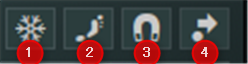
- ① 冻结 (雪花) - 冻结所有信封以获得更清晰的信封/映射。它还有助于阻止您的兄弟/姐妹/孩子弄乱您精心制作的形状(或您)。
- ② 步骤编辑 - 您可以像机枪射击一样通过喷涂控制点来绘制包络线。
- ③ 对齐网格 – 捕捉到网格。
- ④ 滑动剩余点数 – 选择在您移动的点之后滑动所有控制点。
Vocodex 日文翻译手册总结
我很惊讶有很多部分我只是看英语根本不明白。
不知何故,我使用的功能与我的预期不同。
你真的必须阅读手册。
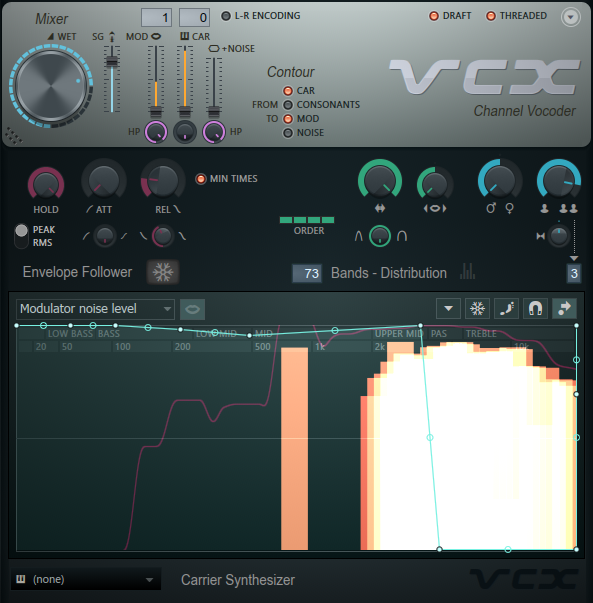
![[免费] Musicradar 24 免费提供水滴等样品 2019年07月06日21时07分20](https://chilloutwithbeats.com/wp-content/uploads/2019/07/2019-07-06_21h07_20.png)

评论